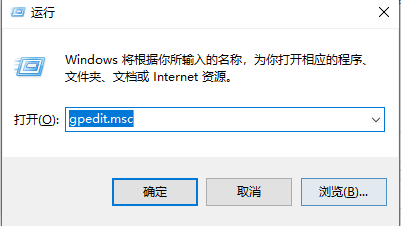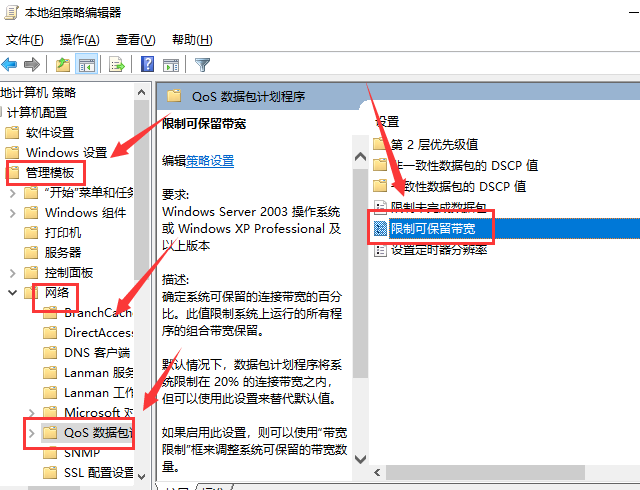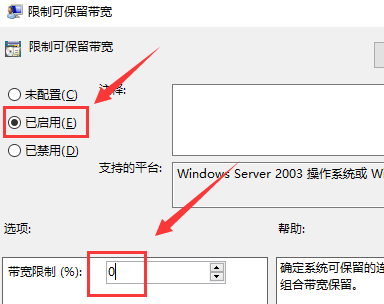很多使用笔记本电脑的玩家发现电脑的网速特别慢,这让办公或者玩游戏的小伙伴非常崩溃,其实可能是电脑中病毒了、或者系统默认设置限制了网速,今天小编教大家如何恢复网络速度,具体的教程一起来看看吧。
解决笔记本电脑网速很慢的方法
第一种
外部原因:可能是运营商的问题,地区网络都比较差,可以尝试更换一下网络。
查看路由器是否设置了限速的功能,离无线路由器尽量比较近,这样信号会比较好。
第二种
电脑原因
一、下载一个杀毒软件,看看电脑有没有中病毒之类的,或者清理一下垃圾,电脑垃圾太多也是卡顿的主要原因
二、重新设置QoS数据包
1、点击“开始”->“运行”,在文本框中输入"gpedit.msc",启动"组策略"编辑器。
2、在左边的树状目录中双击“计算机配置| 管理模板 | 网络”目录项,选择“QoS数据包调用程序”条目。
3、在窗口右侧点击“限制可保留带宽”标签项。选“属性”打开属性对话框,选择“已启用”,在“带宽限制”框内输入数字“0”,,最后点击“确认”,退出组策略
windows网络设置相关问题
Win10电脑网速慢怎么解决>>>
win7电脑网速很慢怎么办>>>
win10系统怎么解除网速限制>>>
以上就是本站为您带来的解决笔记本电脑网速很慢的方法。希望可以解决掉您的困惑,如有更多问题,可以收藏本站,为您解答更多的困惑。非常感谢。

 时间 2022-12-22 19:55:39
时间 2022-12-22 19:55:39 作者 admin
作者 admin 来源
来源 

 立即下载
立即下载